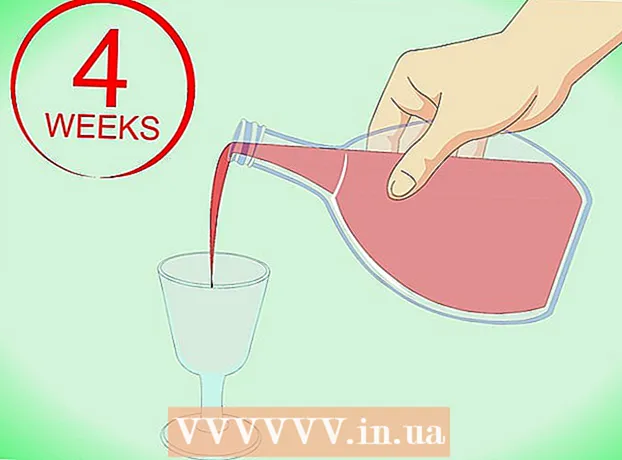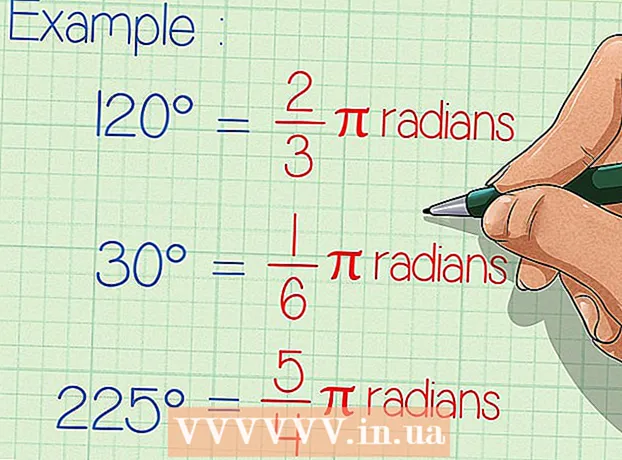Avtor:
William Ramirez
Datum Ustvarjanja:
22 September 2021
Datum Posodobitve:
1 Julij. 2024

Vsebina
- Koraki
- Metoda 1 od 4: Priprava vaših naprav
- Metoda 2 od 4: Priključitev iPod Touch
- Metoda 3 od 4: Tovarniško ponastavite vaš iPod Touch
- Metoda 4 od 4: Obnovitev podatkov iz varnostne kopije
- Nasveti
Če vaš iPod touch ne predvaja nekaterih skladb, nenehno zamrzne in se vaše aplikacije ves čas zrušijo, ga poskusite ponastaviti na tovarniške nastavitve. V tem primeru bodo vaši podatki in nastavitve popolnoma izbrisani, vendar bo naprava dala priložnost, da najde manj problematično življenje. Če imate težave le z nekaterimi vidiki uporabe iPoda, na primer z izvajanjem aplikacij, je tukaj nekaj možnosti, ki vam lahko pomagajo odpraviti težave. Sledite spodnjim navodilom, da obnovite iPod na tovarniške nastavitve ali obnovite podatke po ponovnem zagonu.
Koraki
Metoda 1 od 4: Priprava vaših naprav
 1 Prepričajte se, da ima vaš računalnik vrata USB 2.0 in da je nameščena najnovejša različica programa iTunes. Če nimate najnovejše različice, jo prenesite tako, da najprej zaženete preverjanje posodobitev v računalniku in nato sledite navodilom za namestitev.
1 Prepričajte se, da ima vaš računalnik vrata USB 2.0 in da je nameščena najnovejša različica programa iTunes. Če nimate najnovejše različice, jo prenesite tako, da najprej zaženete preverjanje posodobitev v računalniku in nato sledite navodilom za namestitev. - ITunes lahko prenesete tudi tako, da obiščete spletno mesto Apple in kliknete gumb Prenesi zdaj v razdelku iTunes.
 2 Prepričajte se, da vaš Mac uporablja Mac OS X različice 10.6 ali novejšo. Če imate računalnik, se prepričajte, da imate Windows 7, Windows Vista ali Windows XP Home ali Professional s servisnim paketom 3 ali novejšim.
2 Prepričajte se, da vaš Mac uporablja Mac OS X različice 10.6 ali novejšo. Če imate računalnik, se prepričajte, da imate Windows 7, Windows Vista ali Windows XP Home ali Professional s servisnim paketom 3 ali novejšim. - Če imate nameščene starejše različice teh operacijskih sistemov, jih morate posodobiti, preden obnovite iPod touch. Preden nadaljujete, preberite, kako namestite posodobitve v računalnik Mac in kako namestiti posodobitve v sistem Windows.
Metoda 2 od 4: Priključitev iPod Touch
 1 Odprite iTunes v računalniku. To storite pred priključitvijo iPod -a na računalnik, da se izognete težavam s prepoznavanjem.
1 Odprite iTunes v računalniku. To storite pred priključitvijo iPod -a na računalnik, da se izognete težavam s prepoznavanjem.  2 Priključite kabel USB v vgrajeni priključek na računalniku. Prepričajte se, da ne uporabljate vrat USB, ki niso del računalnika, na primer priključek za tipkovnico USB ali notranje zvezdišče USB.
2 Priključite kabel USB v vgrajeni priključek na računalniku. Prepričajte se, da ne uporabljate vrat USB, ki niso del računalnika, na primer priključek za tipkovnico USB ali notranje zvezdišče USB. - Prepričajte se, da druge naprave USB ne uporabljajo drugih vrat.
 3 Priključite iPod touch v priključek za priklopno enoto kabla USB. Uporabite isti priključek za priklopno postajo Apple, ki ste ga dobili z iPod touch.
3 Priključite iPod touch v priključek za priklopno enoto kabla USB. Uporabite isti priključek za priklopno postajo Apple, ki ste ga dobili z iPod touch. - Če ima vaš računalnik priključke USB spredaj in zadaj, uporabite tistega na zadnji strani.
- Če iTunes ne prepozna vašega iPod -a, ko je povezan, poskusite zapreti iTunes in ga znova odpreti.
- Če iPod še vedno ni prepoznan, poskusite znova zagnati računalnik.
 4 Varnostno kopirajte iPod touch. Sinhronizirajte ga z računalnikom, da bodo na njem shranjeni vsi podatki in nastavitve vašega iPod -a.
4 Varnostno kopirajte iPod touch. Sinhronizirajte ga z računalnikom, da bodo na njem shranjeni vsi podatki in nastavitve vašega iPod -a. - Z desno miškino tipko kliknite ime vašega iPod -a in izberite "Backup". iTunes bo samodejno varnostno kopiral vaš iPod.
Metoda 3 od 4: Tovarniško ponastavite vaš iPod Touch
 1 Kliknite gumb »Obnovi« na nadzornem zaslonu iPod v iTunes. Nahaja se v razdelku na sredini zaslona. Ko kliknete »Obnovi«, bo iTunes samodejno ponastavil vaš iPod na tovarniške nastavitve.
1 Kliknite gumb »Obnovi« na nadzornem zaslonu iPod v iTunes. Nahaja se v razdelku na sredini zaslona. Ko kliknete »Obnovi«, bo iTunes samodejno ponastavil vaš iPod na tovarniške nastavitve.  2 Druga možnost je, da to storite v meniju z nastavitvami na iPod touch. Dotaknite se zaslona in poiščite meni Splošno.
2 Druga možnost je, da to storite v meniju z nastavitvami na iPod touch. Dotaknite se zaslona in poiščite meni Splošno.  3 Pojdite na "Splošno" in se pomaknite navzdol.
3 Pojdite na "Splošno" in se pomaknite navzdol. 4 Vstopite v meni "Ponastavi". Tam vam bo predstavljenih šest različnih možnosti:
4 Vstopite v meni "Ponastavi". Tam vam bo predstavljenih šest različnih možnosti: - Ponastavi vse nastavitve: To vam bo omogočilo ponastavitev vseh prednastavitev in obnovitev tovarniških nastavitev brez izgube podatkov ali aplikacij.
- Izbriši vsebino in nastavitve: izberite to možnost, če želite odstraniti vse, vključno z vsebino in aplikacijami, na napravi iPod touch. Preden izberete to možnost, varnostno kopirajte iPod.
- Ponastavi omrežne nastavitve: s to možnostjo lahko ponastavite nastavitve internetne povezave na privzete nastavitve.
- Ponastavi slovar tipkovnice: s tem boste tipkovnico ponastavili na prvotne nastavitve, kar pomeni, da bodo vsi shranjeni črkovalniki izbrisani.
- Ponastavi domače nastavitve: s tem ponastavite nastavitve domačega zaslona na tovarniške privzete vrednosti in izbrišete vse načine, ki ste jih ustvarili, vključno z lokacijo aplikacije in vsemi mapami, ki ste jih ustvarili.
- Ponastavi opozorila o geolokaciji: s to možnostjo lahko ponastavite svoje ali aplikacije, ki nimajo dostopa do vaše geolokacije. Ko uporabite to možnost, bo vsaka aplikacija, ki uporablja geolokacijo, ob prvem vklopu zahtevala dovoljenje za uporabo podatkov geolokacije.
 5 Izberite želeno možnost. Videli boste pojavni zaslon, ki vas prosi, da potrdite ali prekličete svojo izbiro.
5 Izberite želeno možnost. Videli boste pojavni zaslon, ki vas prosi, da potrdite ali prekličete svojo izbiro.  6 Izberite "Izbriši iPod", da ponastavite iPod touch. Nato se bo naprava znova zagnala. Ko se vklopi, bo vaš iPod povrnjen na tovarniške nastavitve, ki ste jih izbrali.
6 Izberite "Izbriši iPod", da ponastavite iPod touch. Nato se bo naprava znova zagnala. Ko se vklopi, bo vaš iPod povrnjen na tovarniške nastavitve, ki ste jih izbrali.
Metoda 4 od 4: Obnovitev podatkov iz varnostne kopije
 1 Prenos podatkov nazaj na vaš iPod touch. Če želite namesto brisanja vseh podatkov na svoj iPod touch prenesti nove podatke, lahko to storite tako, da napravo sinhronizirate z računom iTunes.
1 Prenos podatkov nazaj na vaš iPod touch. Če želite namesto brisanja vseh podatkov na svoj iPod touch prenesti nove podatke, lahko to storite tako, da napravo sinhronizirate z računom iTunes.  2 Zaženite iTunes v računalniku. Še enkrat se prepričajte, da to storite, preden priključite iPod touch.
2 Zaženite iTunes v računalniku. Še enkrat se prepričajte, da to storite, preden priključite iPod touch.  3 Priključite kabel USB na računalnik.
3 Priključite kabel USB na računalnik. 4 Priključite iPod touch v priključek za priklopno enoto kabla USB. Na zaslonu se prikaže nadzorno okno iTunes iPod. Nato se prikaže pojavni zaslon, ki vas obvesti, da je iPod sinhroniziran z računalnikom. Vprašani boste, ali želite iPod nastaviti kot novo napravo ali ga obnoviti iz varnostne kopije.
4 Priključite iPod touch v priključek za priklopno enoto kabla USB. Na zaslonu se prikaže nadzorno okno iTunes iPod. Nato se prikaže pojavni zaslon, ki vas obvesti, da je iPod sinhroniziran z računalnikom. Vprašani boste, ali želite iPod nastaviti kot novo napravo ali ga obnoviti iz varnostne kopije.  5 Izberite "Obnovi iz varnostne kopije" in v spustnem meniju izberite svoj iPod. IPod se nato samodejno obnovi in znova zažene. V tem času mora biti iPod priključen na računalnik.
5 Izberite "Obnovi iz varnostne kopije" in v spustnem meniju izberite svoj iPod. IPod se nato samodejno obnovi in znova zažene. V tem času mora biti iPod priključen na računalnik.  6 Preverite, ali so nastavitve iPoda izgubljene. Če ugotovite, da manjkajo aplikacije, izberite meni Aplikacije na nadzornem zaslonu iPod v svojem iTunes in preverite seznam za sinhronizacijo v zgornjem desnem kotu.
6 Preverite, ali so nastavitve iPoda izgubljene. Če ugotovite, da manjkajo aplikacije, izberite meni Aplikacije na nadzornem zaslonu iPod v svojem iTunes in preverite seznam za sinhronizacijo v zgornjem desnem kotu.
Nasveti
- Če naletite na težave, preverite, ali sta protivirusna programska oprema in požarni zid posodobljeni.
- Konfigurirajte protivirusno programsko opremo ali požarni zid za povezavo z iTunes, če tega ne storite pred začetkom obnovitvenega postopka.
- Če je mogoče, med obnovitvijo onemogočite nastavitve protivirusnega programa, požarnega zidu ali strežnika proxy.
- Po ponastavitvi boste morali znova vzpostaviti povezavo Wi-Fi, če želite uporabljati spletne aplikacije.
- Če iPod touch -a niste mogli obnoviti, ga odnesite v trgovino Apple.